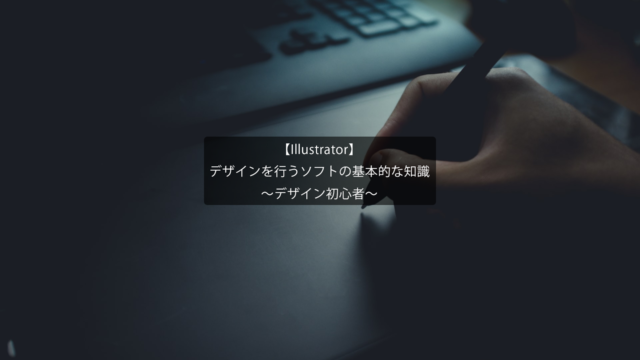デザイン制作でオブジェクトを透明にする
~透明パネルの活用~
今回の記事は、Illustratorを用いてデザインを制作する際にオブジェクトを透明にする表現について解説します。
オブジェクトへ透明の効果を適用したい。
このようなときに透明パネルを活用することで表現ができます。
~手順~
Illustratorを起動し、オブジェクトを配置します。
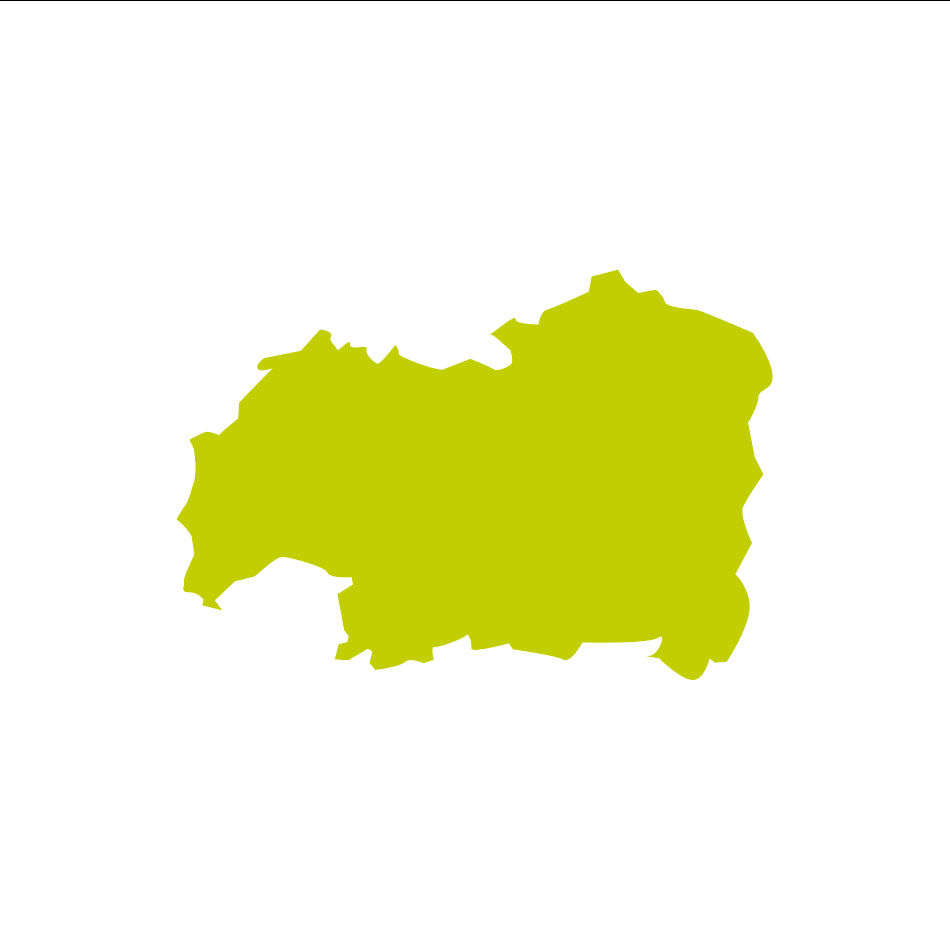
このオブジェクトを透明にしていきます。
ウィンドウ→透明を選択することで、透明パネルを表示します。
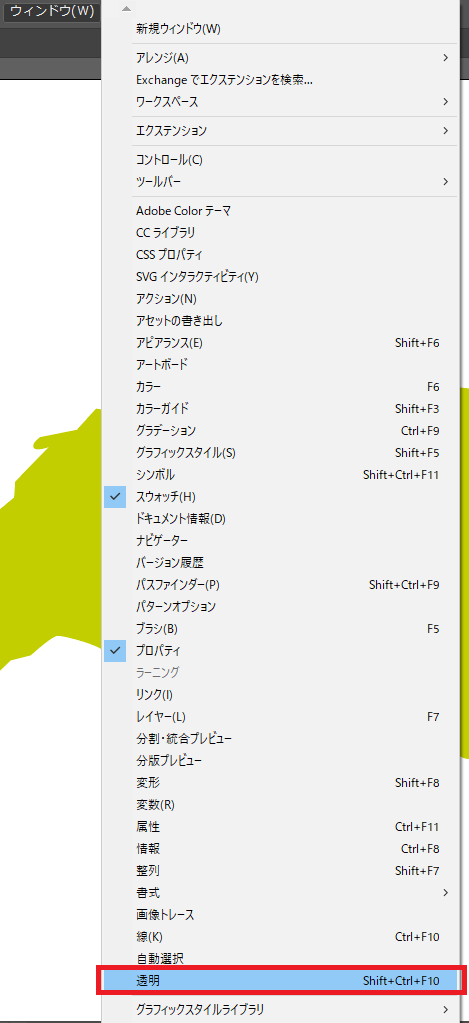
透明パネルのマスクの作成を選択することでオブジェクトが透明となります。
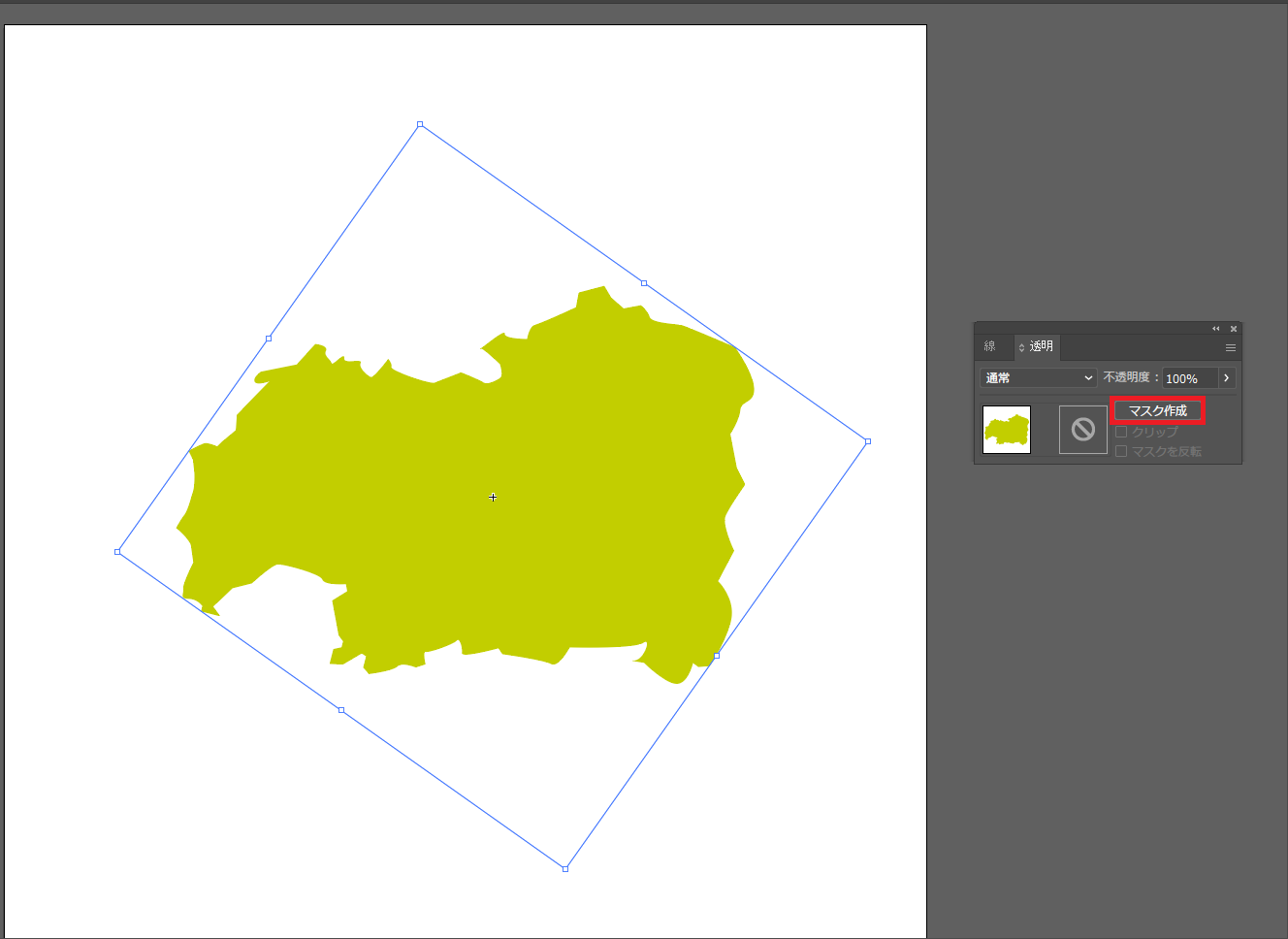
また、透明パネルを使わない方法としてアピアランスの不透明度の数値を変更することで調整もできますので、好みの方を使うようにしましょう。
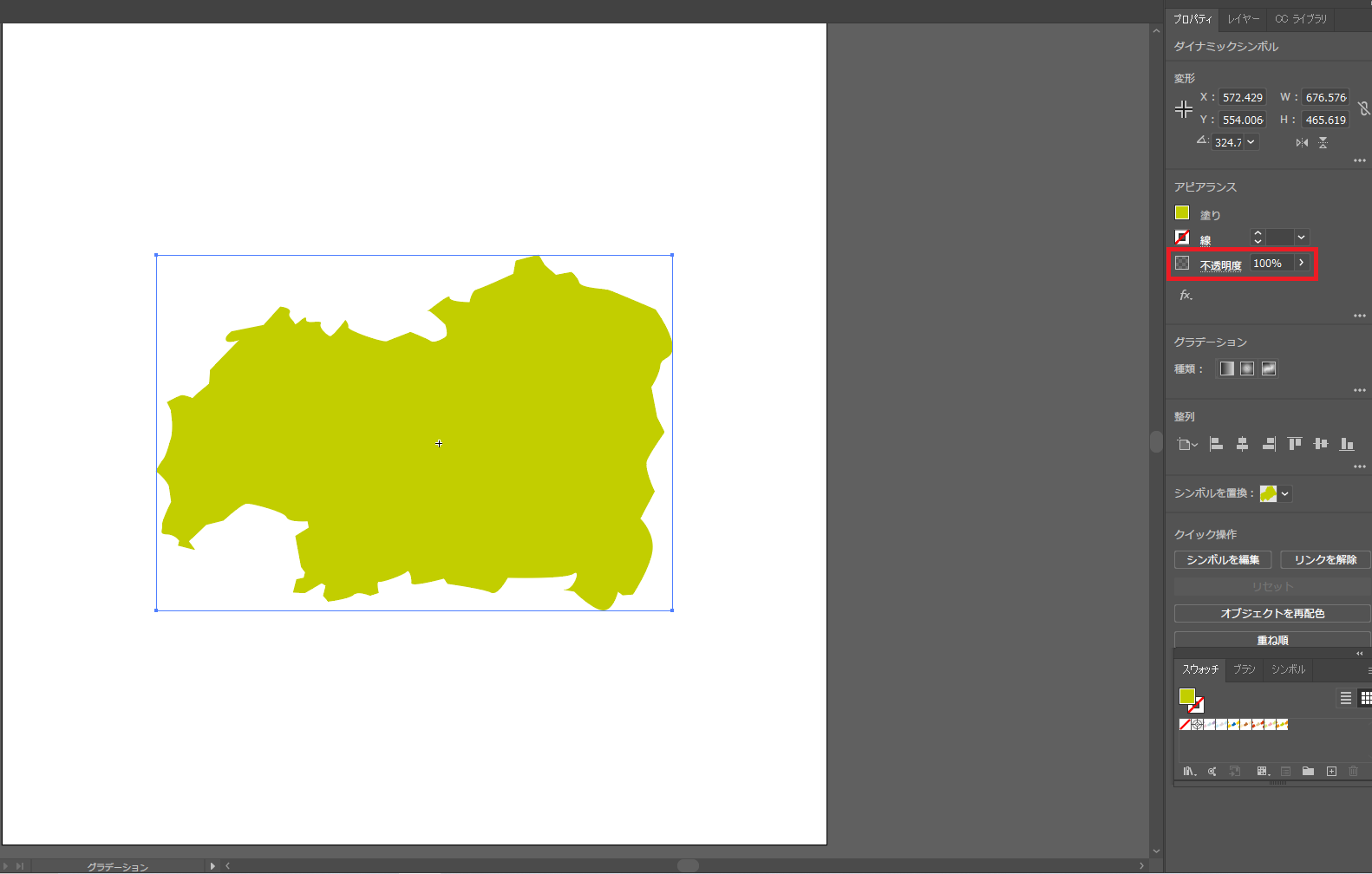
透明パネル方では、グラデーションを用いることで徐々に透明になっていくような表現も可能ですので、実践で試してみてください。
今回の記事は以上となります。ご覧いただきありがとうございました。